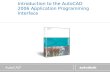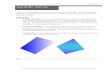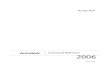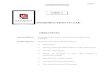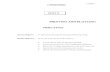HAGUN Viewports by Auto CAD Tulisan ini berkisah tentang sebagian dari proses menampilkan object gambar tiga dimensi dalam proyeksi berbeda JawWaD

Welcome message from author
This document is posted to help you gain knowledge. Please leave a comment to let me know what you think about it! Share it to your friends and learn new things together.
Transcript

HAGUN
Viewports by Auto CAD Tulisan ini berkisah tentang sebagian dari proses menampilkan object
gambar tiga dimensi dalam proyeksi berbeda
JawWaD

E-maiL: [email protected] ii
PENGANTAR
Dengan menyebut nama Allah yang Maha Pemurah lagi Maha Penyayang.
Segala puji bagi Allah, Tuhan semesta alam.
Bacalah dengan (menyebut) nama Tuhanmu yang Menciptakan (Qs. Al 'Alaq:1).
Buki ini berisi sedikit dari untaian keilmuan di dunia komputer, diperuntukkan bagi yang ingin menambah wawasannya. Dengan berkeyakinan bahwa:
Sesungguhnya Allah tidak merobah Keadaan sesuatu kaum sehingga mereka merobah keadaan yang ada pada diri mereka sendiri (Qs. Ar Ra'd:11),
Dengan harapan semoga Allah SWT meridhai amalan kita, maka buku ini ditulis dalam upaya berbagi informsi tentang proses menampilkan object gambar tiga dimensi dalam proyeksi berbeda
menggunakan Viewports di Auto CAD.
Semoga tulisan ini berguna, karena:
Allah akan meninggikan orang-orang yang beriman di antaramu dan orang-orang yang diberi ilmu pengetahuan beberapa derajat. dan Allah Maha mengetahui apa yang kamu kerjakan (QS Al
Mujaadilah:11).

E-maiL: [email protected] iii
Daftar Isi
PENGANTAR .............................................................................................................. ii
Daftar Isi ..................................................................................................................... iii
Daftar Gambar ............................................................................................................ iv
1 PENDAHULUAN ................................................................................................... 1
2 MENGGUNAKAN VIEWPORTS ........................................................................... 2

E-maiL: [email protected] iv
Daftar Gambar
Figure 1 Object Gambar di ModeL .............................................................................. 2
Figure 2 KLik kiri satu kali bar Layout .......................................................................... 2
Figure 3 Tampilan default Halaman Layout ................................................................. 3
Figure 4 Klik Kanan bar Layout-Klik Page Setup Manager ......................................... 3
Figure 5 Menu Page Setup Manager-Tombol Modify .................................................. 4
Figure 6 Jenis Printer .................................................................................................. 4
Figure 7 Ukuran Kertas ............................................................................................... 5
Figure 8 Hapus Window View yang Ada ..................................................................... 5
Figure 9 Icon Display Viewports Dialog ....................................................................... 6
Figure 10 Viewport Dialog Box .................................................................................... 6
Figure 11 Halaman Layout-Tekan Tombol Enter......................................................... 7
Figure 12 Hasil Viewport ............................................................................................. 7
Figure 13 Klik kiri dua kali Jendela yang akan di edit tampilannya .............................. 8
Figure 14 Nilai Skala Viewport .................................................................................... 8
Figure 15 Visual Style di Viewport ............................................................................... 9
Figure 16 Pspace-enter (keluar dari jendela Viewport) ............................................... 9
Figure 17 Icon Dimension Linear ............................................................................... 10
Figure 18 Hasil Pengukuran ...................................................................................... 10
Figure 19 Text Style .................................................................................................. 11
Figure 20 Jenis Font .................................................................................................. 11
Figure 21 Hasil Editoril text........................................................................................ 12
Figure 22 Zoom Extend (z+enter, e+enter) ............................................................... 12
Figure 23 Copy Layout .............................................................................................. 13

E-maiL: [email protected] v
Figure 24 Kotak Dialog Move or Copy ....................................................................... 13
Figure 25Hasil Copy Layout ...................................................................................... 14
Figure 26 Object Gambar dalam Aneka Tampilan di Layout ..................................... 14
Figure 27Kotak Dialog PLot (mencetak Gambar) ...................................................... 15
Figure 28 Preview Tampilan Gambar sebelum di Cetak ........................................... 15
Figure 29 Klik Kanan-Plot (untuk mencetak) ............................................................. 16
Figure 30 Nama File dan Folder penyimpanan ......................................................... 16
Figure 31 Hasil Gambar dalam format Pdf ................................................................ 17
Figure 32 Jenis Printer, Jika gambar langsung di cetak ke kertas ............................. 17
Figure 33 Proses pengiriman data ke printer............................................................. 18

1 PENDAHULUAN
Viewports merupakan bagian dari fungsi Auto CAD. Kegunaannya untuk menampilkan object
gambar tiga dimensi dalam proyeksi berbeda.
Object gambar tiga dimensi dibuat di halaman Model, kemudian tampilan viewport dibuat di
halaman Layout.
Gambar di tulisan ini ditampilkan secara berurutan, sesuai dengan langkah kerja.
Terimakasih, kami untuk sahabat-ku Deny Safari [email protected] atas
kontribusinya berupa object gambar 3D-nya.
Semoga berGUNa,…

E-maiL: [email protected] 2
2 MENGGUNAKAN VIEWPORTS
Figure 1 Object Gambar di ModeL
Figure 2 KLik kiri satu kali bar Layout

E-maiL: [email protected] 3
Figure 3 Tampilan default Halaman Layout
Figure 4 Klik Kanan bar Layout-Klik Page Setup Manager

E-maiL: [email protected] 8
Figure 13 Klik kiri dua kali Jendela yang akan di edit tampilannya
Figure 14 Nilai Skala Viewport

E-maiL: [email protected] 9
Figure 15 Visual Style di Viewport
Figure 16 Pspace-enter (keluar dari jendela Viewport)

E-maiL: [email protected] 14
Figure 25Hasil Copy Layout
Figure 26 Object Gambar dalam Aneka Tampilan di Layout

E-maiL: [email protected] 15
Figure 27Kotak Dialog PLot (mencetak Gambar)
Figure 28 Preview Tampilan Gambar sebelum di Cetak

E-maiL: [email protected] 16
Figure 29 Klik Kanan-Plot (untuk mencetak)
Figure 30 Nama File dan Folder penyimpanan

E-maiL: [email protected] 17
Figure 31 Hasil Gambar dalam format Pdf
Figure 32 Jenis Printer, Jika gambar langsung di cetak ke kertas

E-maiL: [email protected] 18
Figure 33 Proses pengiriman data ke printer
Segala puji bagi Allah, Tuhan semesta alam.
Related Documents